Instalowanie i konfigurowanie bramy danych lokalnych
Lokalna brama danych jest wymagana, gdy co najmniej jeden serwer usług Azure Analysis Services w tym samym regionie łączy się z lokalnymi źródłami danych. Podczas instalowania bramy jest taka sama jak używana przez inne usługi, takie jak Power BI, Power Apps i Logic Apps, podczas instalowania usług Azure Analysis Services, należy wykonać kilka dodatkowych kroków. Ten artykuł instalacyjny jest specyficzny dla usług Azure Analysis Services.
Aby dowiedzieć się więcej na temat sposobu działania usług Azure Analysis Services z bramą, zobacz Łączenie z lokalnymi źródłami danych. Aby dowiedzieć się więcej na temat zaawansowanych scenariuszy instalacji i bramy w ogóle, zobacz dokumentację lokalnych bram danych.
Wymagania wstępne
Minimalne wymagania:
- .NET 4.8 Framework
- 64-bitowa wersja systemu Windows 8/ Windows Server 2012 R2 (lub nowsza)
Zalecane:
- 8-rdzeniowy procesor CPU
- 8 GB pamięci
- 64-bitowa wersja systemu Windows 8/ Windows Server 2012 R2 (lub nowsza)
Ważne zagadnienia:
- Podczas konfigurowania podczas rejestrowania bramy na platformie Azure jest wybierany domyślny region subskrypcji. Możesz wybrać inną subskrypcję i region. Jeśli masz serwery w więcej niż jednym regionie, musisz zainstalować bramę dla każdego regionu.
- Bramy nie można zainstalować na kontrolerze domeny.
- Na jednym komputerze można zainstalować tylko jedną bramę.
- Zainstaluj bramę na komputerze, który pozostaje w stanie uśpienia i nie przechodzi w stan uśpienia.
- Nie należy instalować bramy na komputerze z połączeniem bezprzewodowym tylko z siecią. Wydajność można zmniejszyć.
- Podczas instalowania bramy konto użytkownika, które jest zalogowane na komputerze, musi mieć uprawnienia zaloguj się jako usługa. Po zakończeniu instalacji usługa lokalnej bramy danych używa konta NT SERVICE\PBIEgwService do logowania się jako usługa. Inne konto można określić podczas instalacji lub w usługach po zakończeniu instalacji. Upewnij się, że ustawienia zasad grupy zezwalają zarówno na to, że konto zalogowane podczas instalowania, jak i wybrane konto usługi mają uprawnienia Logowania jako usługa.
- Zaloguj się na platformie Azure przy użyciu konta w usłudze Microsoft Entra ID dla tej samej dzierżawy co subskrypcja, w której rejestrujesz bramę. Konta B2B (gościa) platformy Azure nie są obsługiwane podczas instalowania i rejestrowania bramy.
- Jeśli źródła danych znajdują się w sieci wirtualnej platformy Azure, należy skonfigurować właściwość serwera AlwaysUseGateway .
- W przypadku instalowania bramy na maszynie wirtualnej platformy Azure należy zapewnić optymalną wydajność sieci, konfigurując przyspieszoną sieć. Aby dowiedzieć się więcej, zobacz Tworzenie maszyny wirtualnej z systemem Windows z przyspieszoną siecią.
Pobierz
Instalowanie
Uruchom instalatora.
Wybierz pozycję Lokalna brama danych.
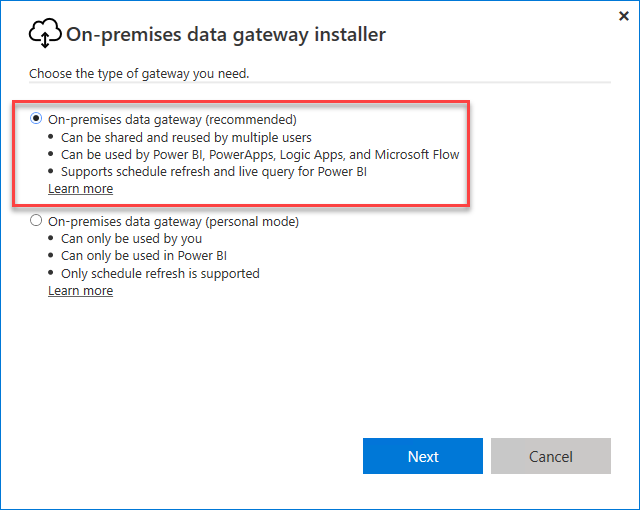
Wybierz lokalizację, zaakceptuj warunki, a następnie kliknij przycisk Zainstaluj.
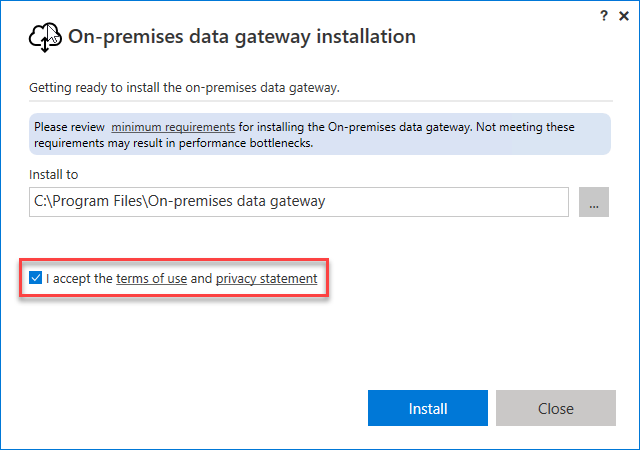
Zaloguj się do Azure. Konto musi znajdować się w identyfikatorze Firmy Microsoft w dzierżawie. To konto jest używane dla administratora bramy. Konta usługi Azure B2B (gościa) nie są obsługiwane podczas instalowania i rejestrowania bramy.
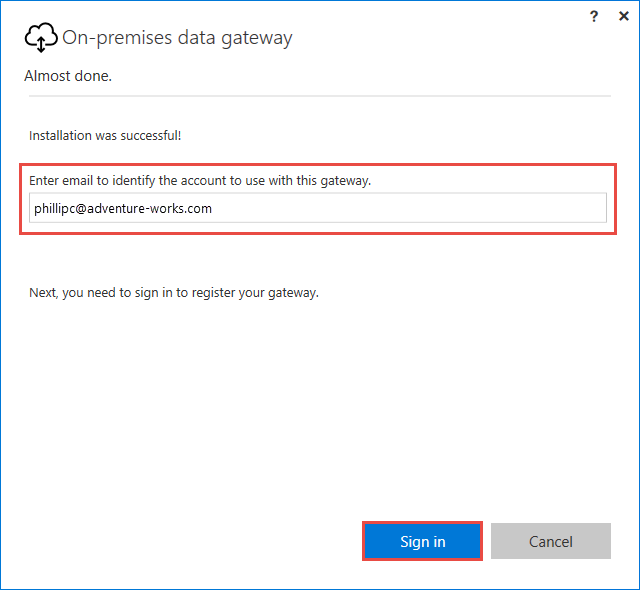
Uwaga
Jeśli zalogujesz się przy użyciu konta domeny, zostanie on zamapowany na konto organizacyjne w identyfikatorze Microsoft Entra. Konto organizacyjne jest używane jako administrator bramy.
Zarejestruj
Aby utworzyć zasób bramy na platformie Azure, należy zarejestrować lokalne wystąpienie zainstalowane w usłudze Gateway Cloud Service.
Wybierz pozycję Zarejestruj nową bramę na tym komputerze.
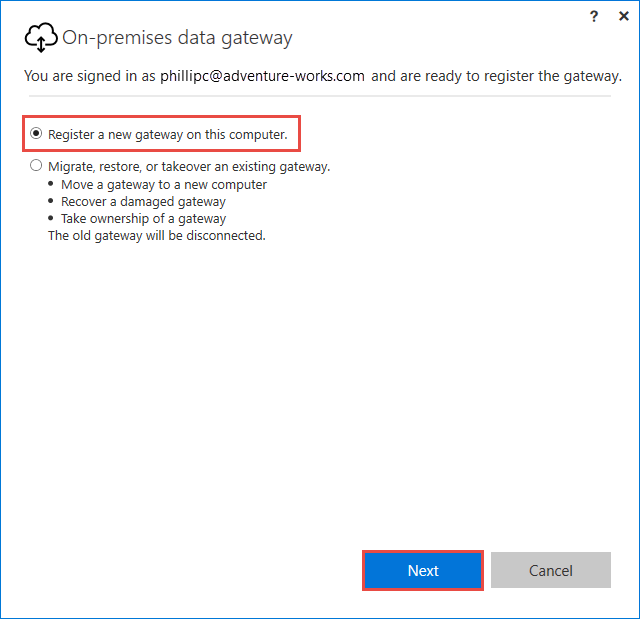
Wpisz nazwę i klucz odzyskiwania dla bramy. Domyślnie brama używa domyślnego regionu subskrypcji. Jeśli musisz wybrać inny region, wybierz pozycję Zmień region.
Ważne
Zapisz klucz odzyskiwania w bezpiecznym miejscu. Klucz odzyskiwania jest wymagany do przejęcia, migracji lub przywrócenia bramy.
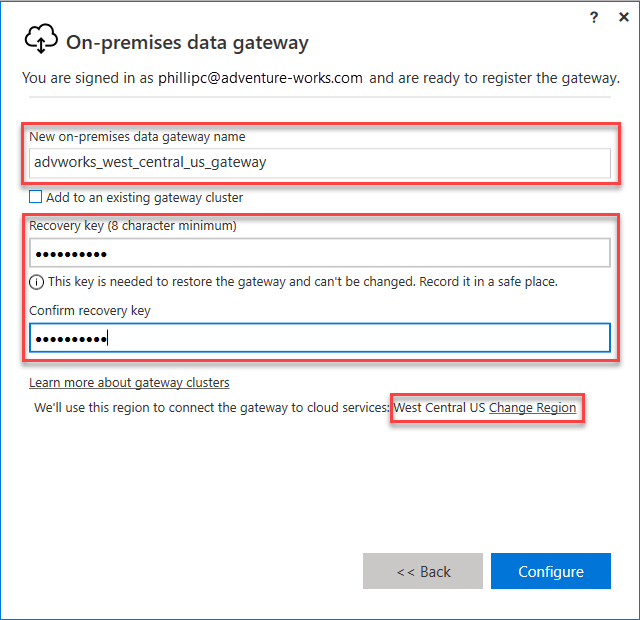
Tworzenie zasobu bramy platformy Azure
Po zainstalowaniu i zarejestrowaniu bramy należy utworzyć zasób bramy na platformie Azure. Zaloguj się na platformie Azure przy użyciu tego samego konta, które zostało użyte podczas rejestrowania bramy.
W witrynie Azure Portal kliknij pozycję Utwórz zasób, a następnie wyszukaj pozycję Lokalna brama danych, a następnie kliknij pozycję Utwórz.
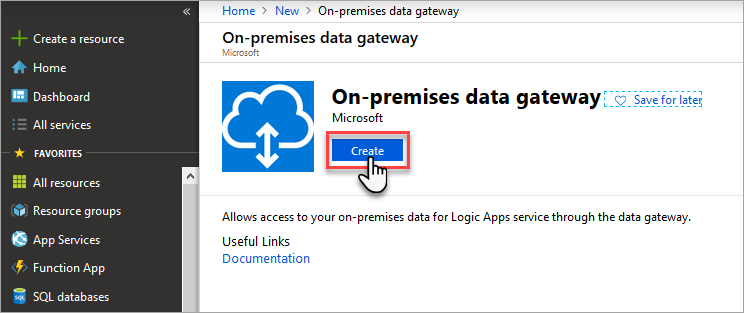
W obszarze Tworzenie bramy połączenia wprowadź następujące ustawienia:
Nazwa: wprowadź nazwę zasobu bramy.
Subskrypcja: wybierz subskrypcję platformy Azure, która ma być skojarzona z zasobem bramy.
Domyślna subskrypcja jest oparta na koncie platformy Azure użytym do zalogowania.
Grupa zasobów: utwórz grupę zasobów lub wybierz istniejącą.
Lokalizacja: wybierz region, w którym zarejestrowano bramę.
Nazwa instalacji: jeśli instalacja bramy nie została jeszcze wybrana, wybierz bramę zainstalowaną na komputerze i zarejestrowaną.
Po zakończeniu kliknij pozycję Utwórz.
Łączenie zasobu bramy z serwerem
Uwaga
Nawiązywanie połączenia z zasobem bramy w innej subskrypcji niż serwer nie jest obsługiwane w portalu, ale jest obsługiwane przy użyciu programu PowerShell.
W przeglądze serwera usług Azure Analysis Services kliknij pozycję Lokalna brama danych.
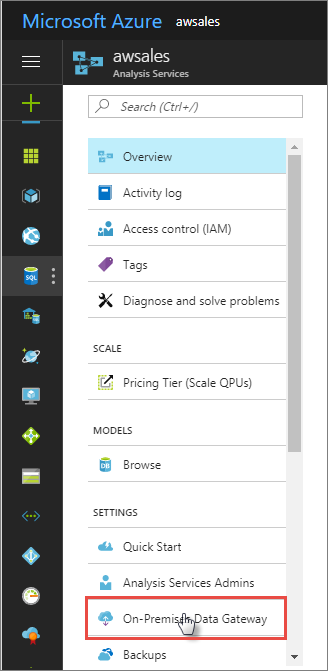
W wybierz lokalną bramę danych, aby nawiązać połączenie, wybierz zasób bramy, a następnie kliknij pozycję Połącz wybraną bramę.
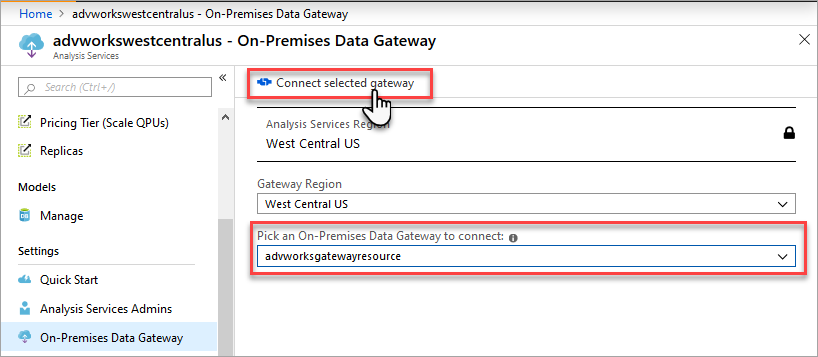
Uwaga
Jeśli brama nie jest wyświetlana na liście, serwer prawdopodobnie nie znajduje się w tym samym regionie co region określony podczas rejestrowania bramy.
Po pomyślnym nawiązaniu połączenia między serwerem a zasobem bramy stan będzie wyświetlany jako Połączono.
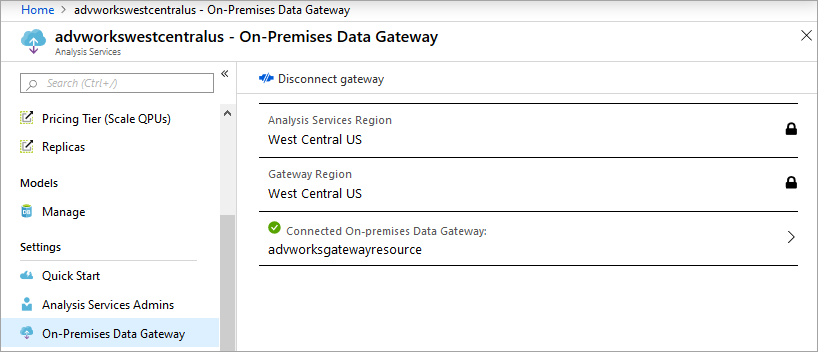
Optymalizacja
Domyślnie brama będzie buforować dane przed wysłaniem ich do zasobu serwera usług Analysis Services, co może spowodować niższą wydajność podczas operacji ładowania i odświeżania danych. Aby zapewnić optymalną wydajność, przesłoń ustawienie domyślne:
W pliku C:\Program Files\On-Premises data gateway\Microsoft.PowerBI.DataMovement.Pipeline.GatewayCore.dll.config ustaw ustawienie StreamBeforeRequestCompletes na true, a następnie zapisz.
<setting name="StreamBeforeRequestCompletes" serializeAs="String"> <value>True</value> </setting>W obszarze Lokalna brama danych>Ustawienia usługi uruchom ponownie bramę.